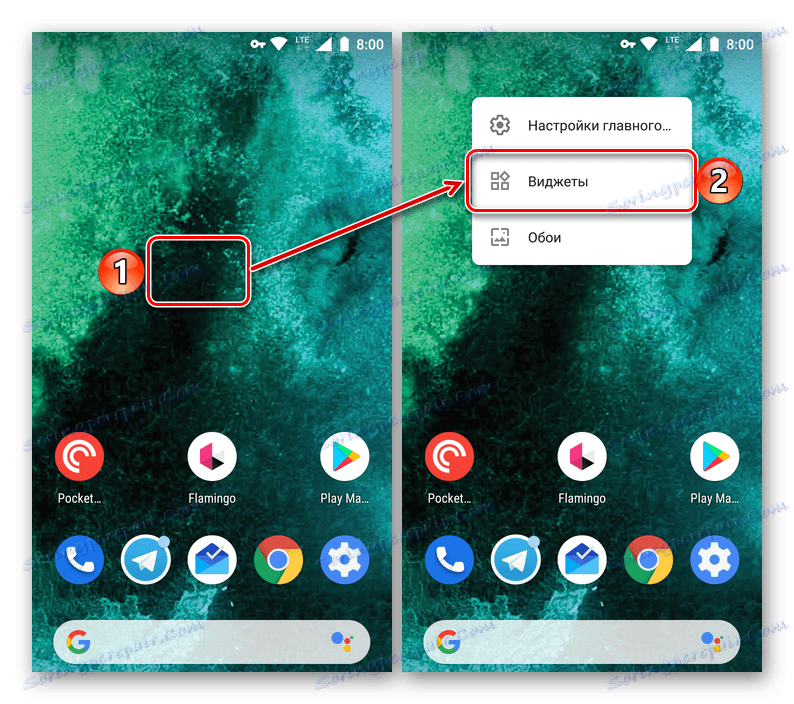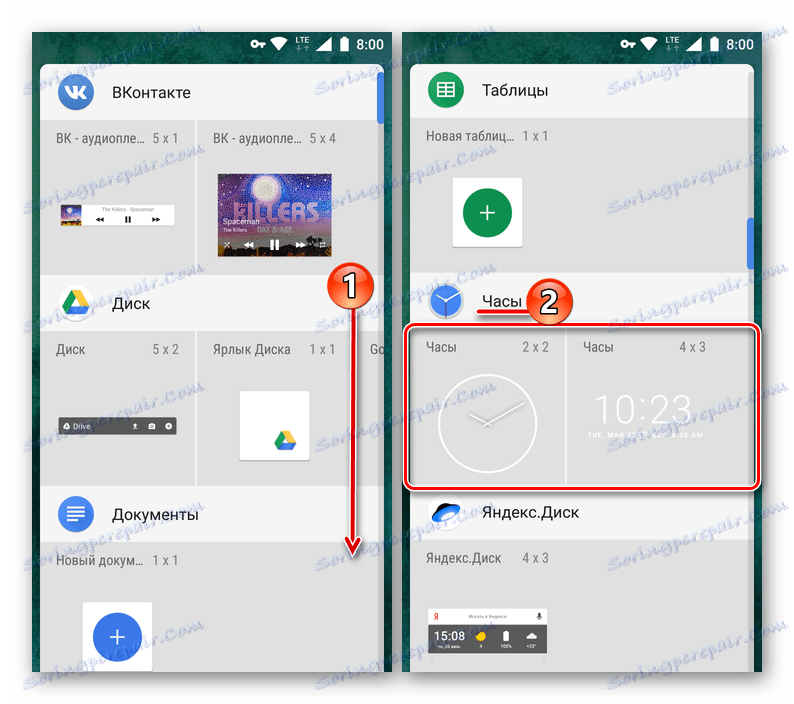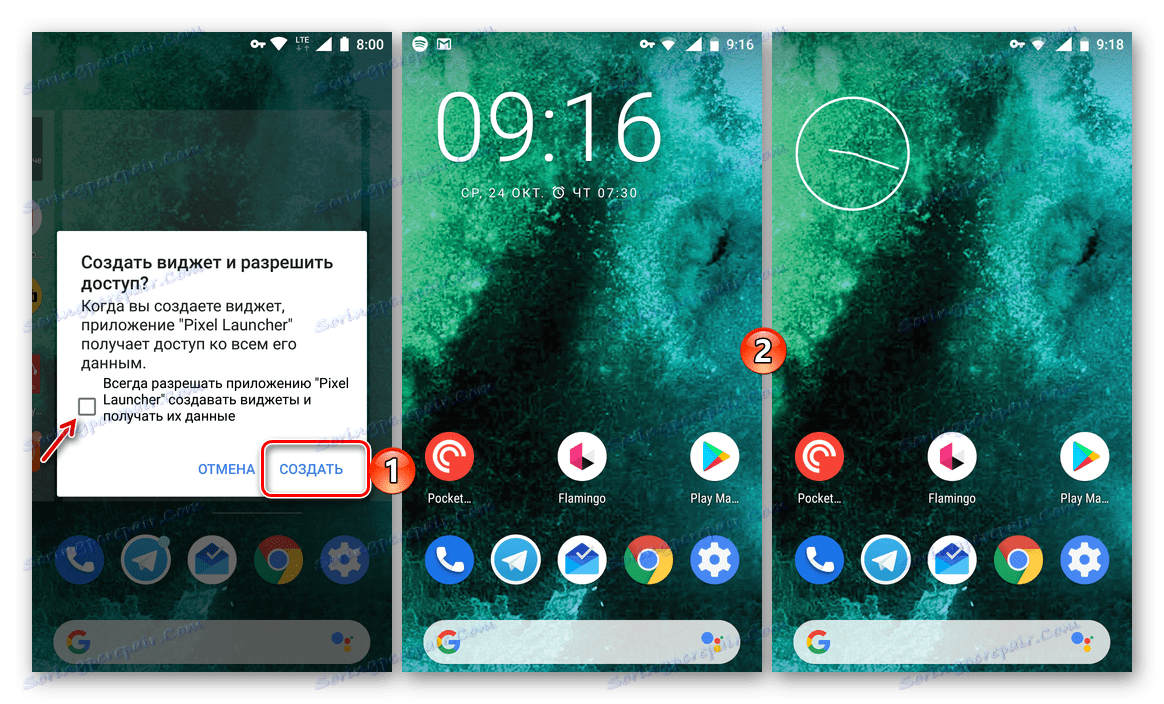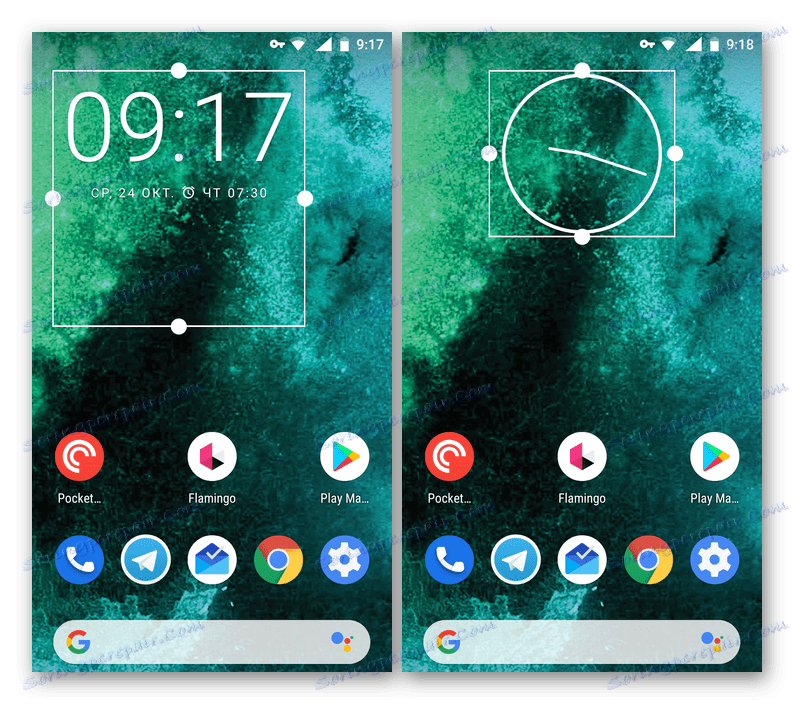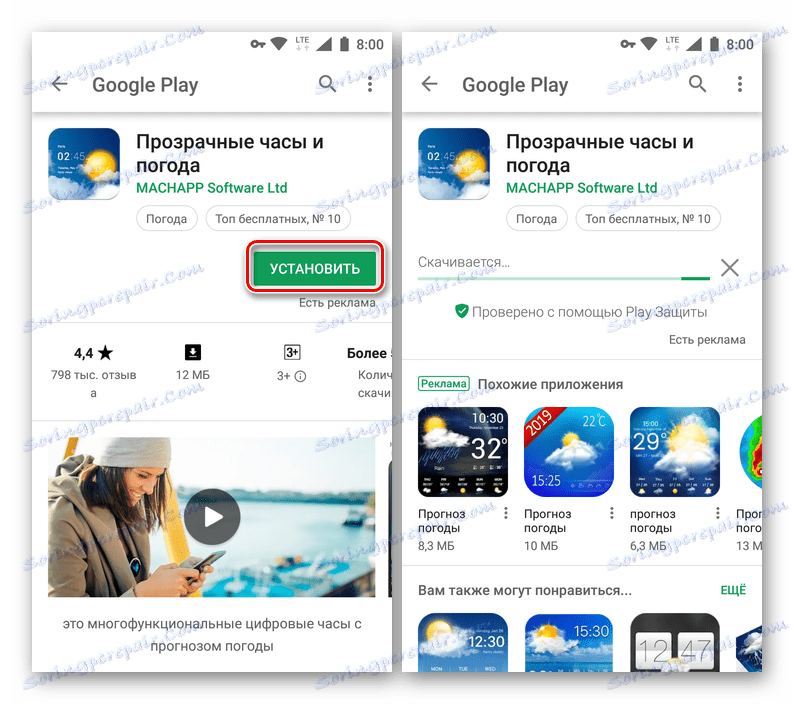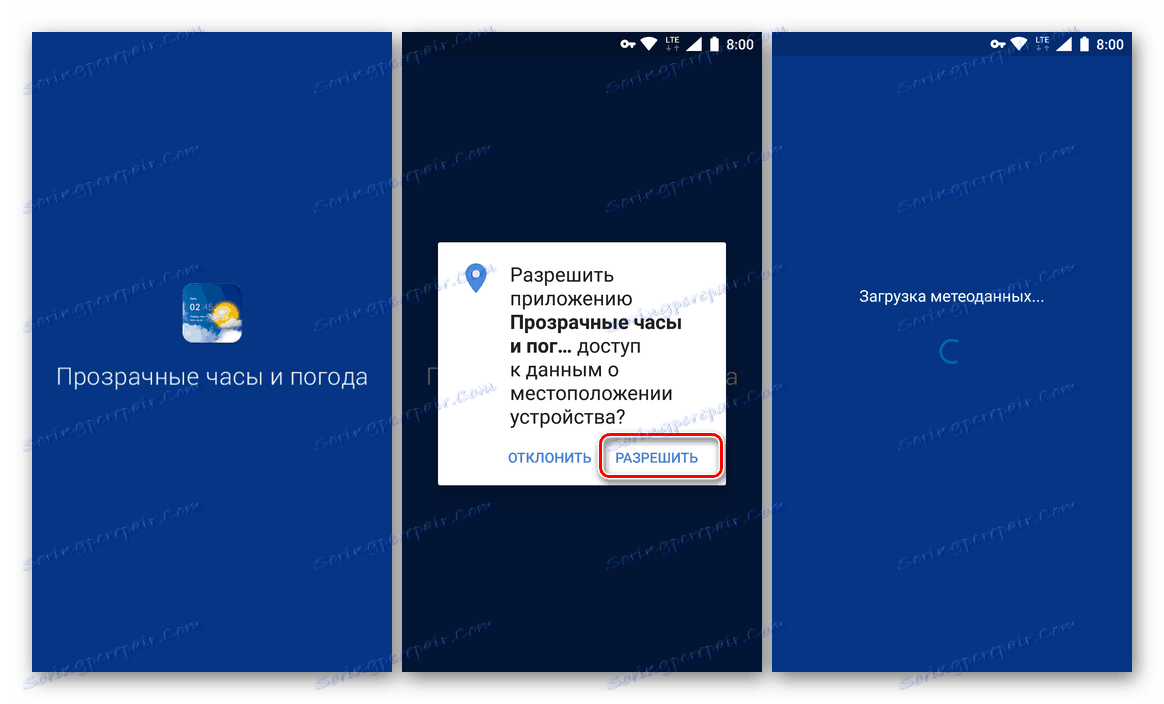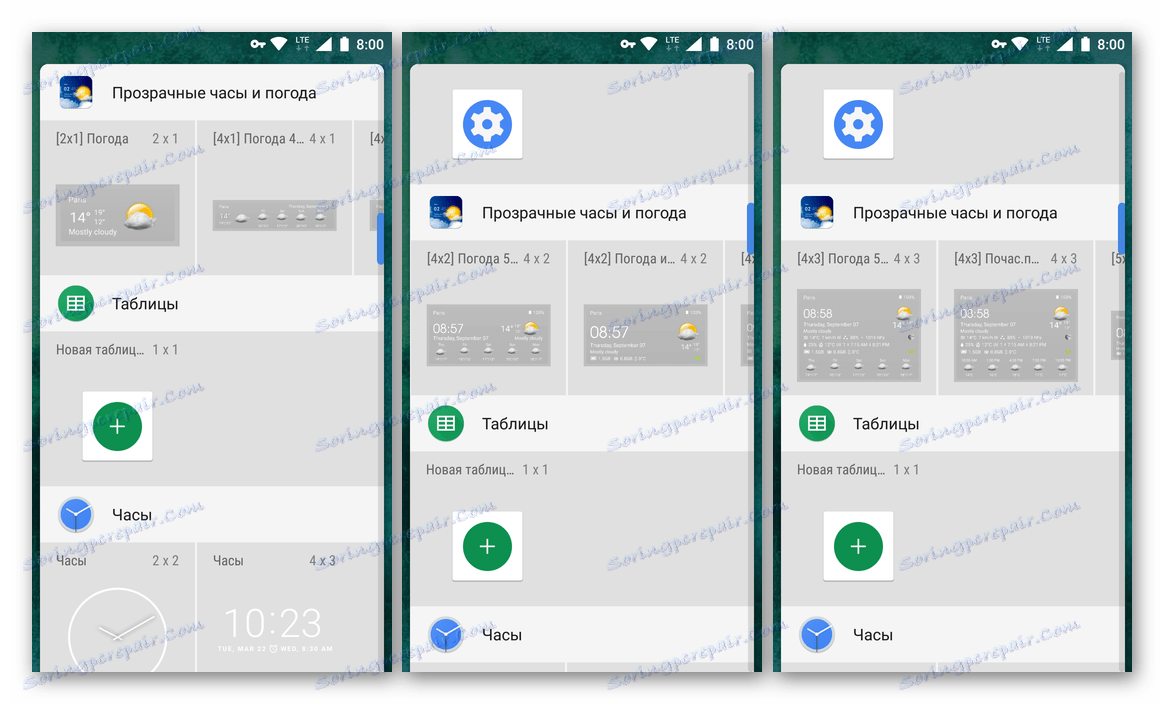Додавання годин на екран Android-пристрої
Користувачі, вперше зіткнулися з мобільної ОС Android , Задаються багатьма питаннями щодо нюансів її використання і настройки. Так, однією з базових задач, яка може поставити в ступор новачка, є додавання годин на головний екран смартфона або планшета. У нашій сьогоднішній статті ми розповімо, як це зробити.
зміст
Установка годин на екран Андроїд
Віджети - саме так називаються міні-додатки, які можуть бути додані на будь-який з робочих екранів Android-пристрої. Вони бувають як попередньо встановленими, тобто інтегрованими до складу операційної системи спочатку, так і розробленими сторонніми розробниками і встановлюються через Google Play Маркет . Власне, що цікавлять нас годинник в достатній кількості представлені як в першій, так і в другій категорії.
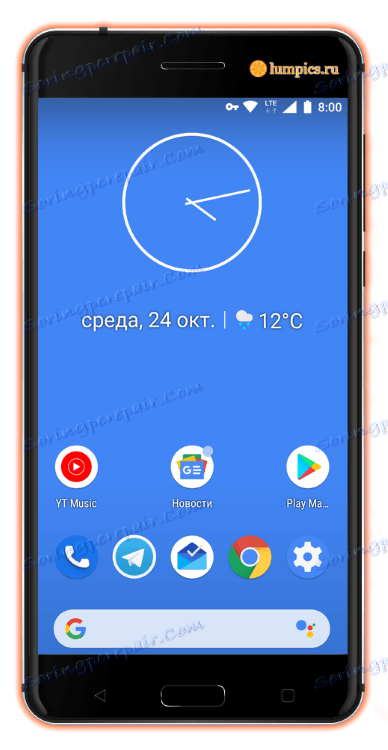
Спосіб 1: Стандартні віджети
Насамперед розглянемо те, як встановити годинник на екран Андроїд-девайса, скориставшись базовими можливостями останнього, тобто обравши один з вбудованих в мобільну ОС віджетів.
- Перейдіть на той екран, куди хочете додати годинник, і відкрийте меню лаунчер. Найчастіше це робиться довгим тапом (утриманням пальця) по порожній області. В меню оберіть пункт «Віджети».
![Відкрити меню лаунчер для додавання віджету годин на Android]()
Читайте також: Лаунчер для Андроїд
- Ознайомтеся зі списком доступних віджетів (в ньому представлені як стандартні рішення, так і ті, що створені сторонніми розробниками для своїх додатків, якщо такі вже у вас встановлені). Орієнтуючись на назви і превью, знайдіть в цьому переліку «Годинник».
![Пошук в списку доступних відповідного віджета годин на Android]()
Примітка: У розділі «Годинник» може бути як все одне міні-додаток, так і кілька. Це залежить не тільки від версії операційної системи Android, але і від того, якими додатковими можливостями наділив свій продукт його безпосередній виробник. Так, на пристрої, що використовується нами як приклад ( «чиста» ОС Android 8.1), є два віджету годин.
- Для переміщення обраного віджета на головний екран, в залежності від використовуваної оболонки, виділіть її довгим тапом і помістіть в вільну область, або просто натисніть на нього (додавання в такому випадку відбудеться автоматично).
![Додавання міні-годин на головний екран телефону Android]()
Примітка: Якщо ви використовуєте відмінний від стандартного лаунчер, при першій спробі додавання віджету на головному екрані з'явиться невелике спливаюче вікно із запитом на дозвіл виконання цієї процедури. Натисніть в ньому «Дозволити» і, якщо не хочете більше стикатися з цим питанням, попередньо встановіть позначку навпроти пункту «Не запитувати».
- Після того як віджет буде додано на головний екран, при необхідності ви можете підкоригувати його розмір. Для цього виділіть годинник довгим тапом і потягніть за інформацію, що з'явилася рамку в потрібному напрямку.
![Зміна розміру віджета годин на головному екрані телефону з Android]()
Визначивши відповідний розмір, натисніть по порожній області на екрані, щоб вийти з режиму редагування.
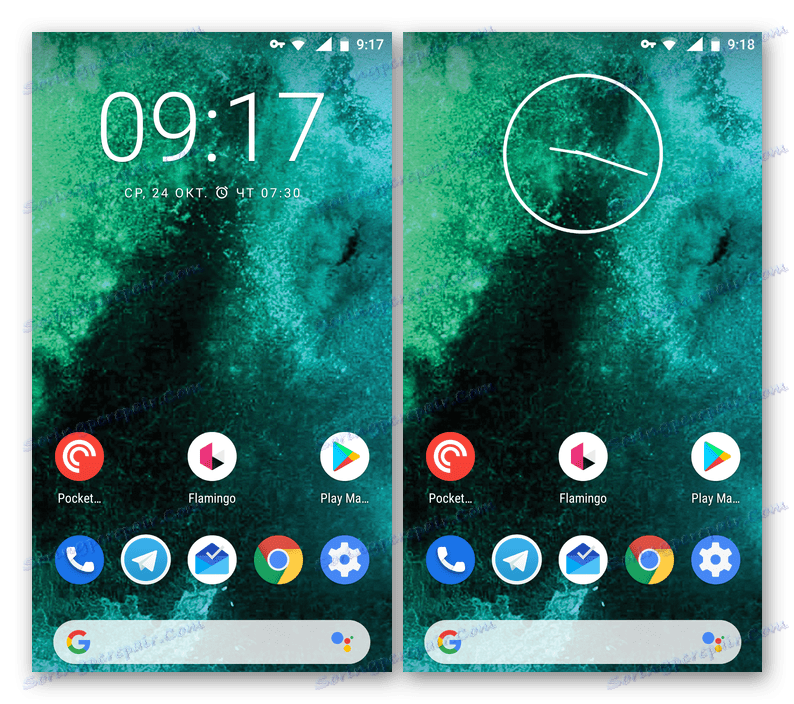
Як бачите, немає нічого складного в тому, щоб встановити годинник на екран Андроїд-девайса, особливо якщо мова йде про стандартний набір віджетів. Якщо ж жоден з них вас з якихось причин не влаштовує, рекомендуємо встановити додаток від сторонніх розробників, про що ми і розповімо далі.
Спосіб 2: Віджети в Play Маркеті
У стандартному магазині додатків, передбаченому на більшості смартфонів і планшетів з Android, представлений досить широкий асортимент віджетів з годинником, які можна встановити на головний екран. Особливою популярністю користуються міні-додатки, які крім часу показують ще й погоду. Розповімо, як встановлювати і використовувати їх, але перш за рекомендуємо ознайомитися з нашим коротким оглядом кількох таких рішень.
Детальніше: Віджети годин для Андроїд
- Запустіть Плей Маркет і тапніте по рядку пошуку, розташованої у верхній області вікна.
- Введіть запит «віджет годинник» і виберіть першу підказку зі списку або просто натисніть на кнопку пошуку.
- Ознайомтеся зі списком представлених результатів. При необхідності ви можете перейти на сторінку кожного з них, щоб оцінити дизайн і можливості. Для цього просто натисніть по назві додатка.
- Визначившись з вибором, натисніть «Встановити». Ми як приклад скористаємося міні-додатком «Прозорі годинник і погода», яке має досить високий рейтинг у користувачів Андроїд.
![Щоб встановити програму віджета годин з в Google Play Маркета на Android]()
Читайте також: Віджети погоди на Android
- Дочекайтеся завершення інсталяції, після чого натисніть «Відкрити» на сторінці додатка в магазині, або запустіть його пізніше з екрану або меню свого пристрою.
- Якщо встановлений віджет, як, наприклад, той, що вибрали ми, відображає ще й погоду, при першому ж запуску буде запитано дозвіл на надання йому доступу до місця розташування. У цьому вікні слід натиснути «Дозволити», по крайней мере, якщо хочете, щоб погода для вашого регіону відображалася коректно.
![Надати дозволи для використання віджету годин на Android]()
Коли додаток буде запущено, ознайомтеся з його можливостями, доступними функціями та налаштуваннями, хоча б для того, щоб розуміти, що воно з себе представляє.
- Безпосередньо для додавання віджету годин буде потрібно знову повернутися на головний екран Android і відкрити меню лаунчер. Як вже було сказано, найчастіше це робиться шляхом утримання пальця на екрані та вибору відповідного пункту зі списку доступних.
- Як і в попередньому способі, перегорніть список міні-додатків і знайдіть пункт, найменування якого відповідає встановленим вами з Маркета.
![Пошук відповідного віджета годин на Android]()
Досить часто рішення від сторонніх розробників містять в своєму арсеналі досить великий вибір віджетів. Тому рекомендуємо переглянути кожен з них, щоб в результаті вибрати найбільш підходящий.
- Напевно вирішивши, які саме годинник ви хочете бачити на екрані свого смартфона або планшета, встановіть їх шляхом переміщення або звичайним тапом (знову ж таки, залежить від версії ОС і використовуваної оболонки). Якщо буде потрібно, дозвольте використовуваному лаунчер створити віджет.
- Оцініть зовнішній вигляд доданого міні-додатки, при необхідності змініть його розмір. Зверніть увагу, що використані нами як приклад «Прозорі годинник і погода» відображають температуру повітря ще і в рядку повідомлень, і таких додатків чимало.
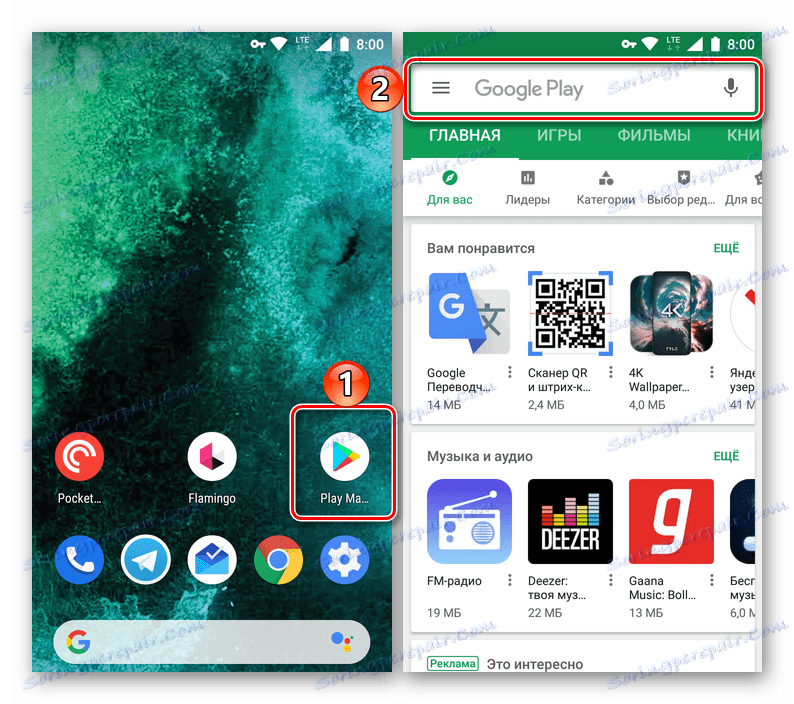
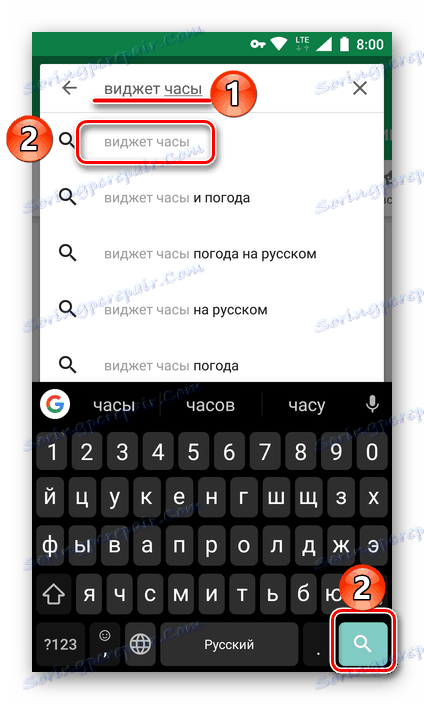

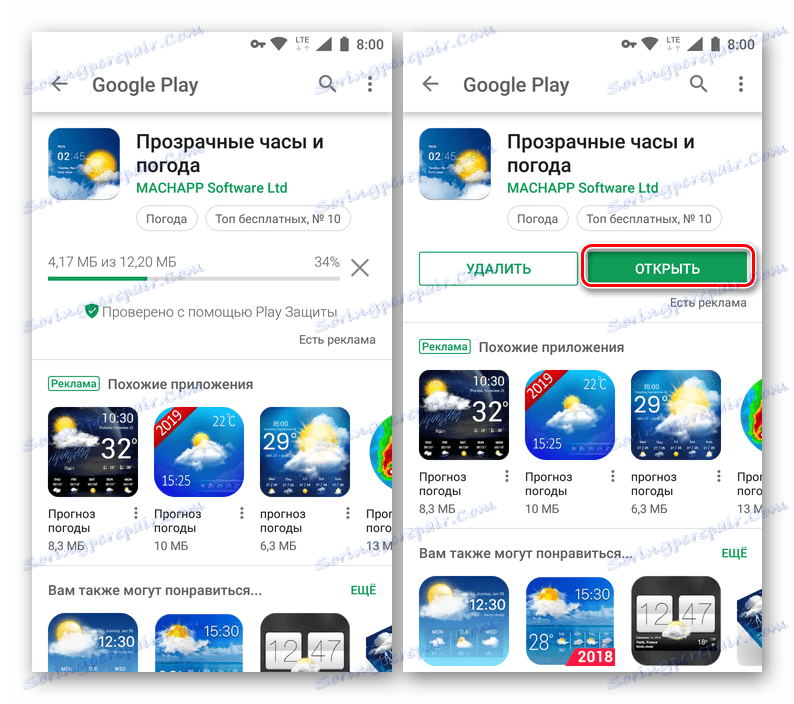
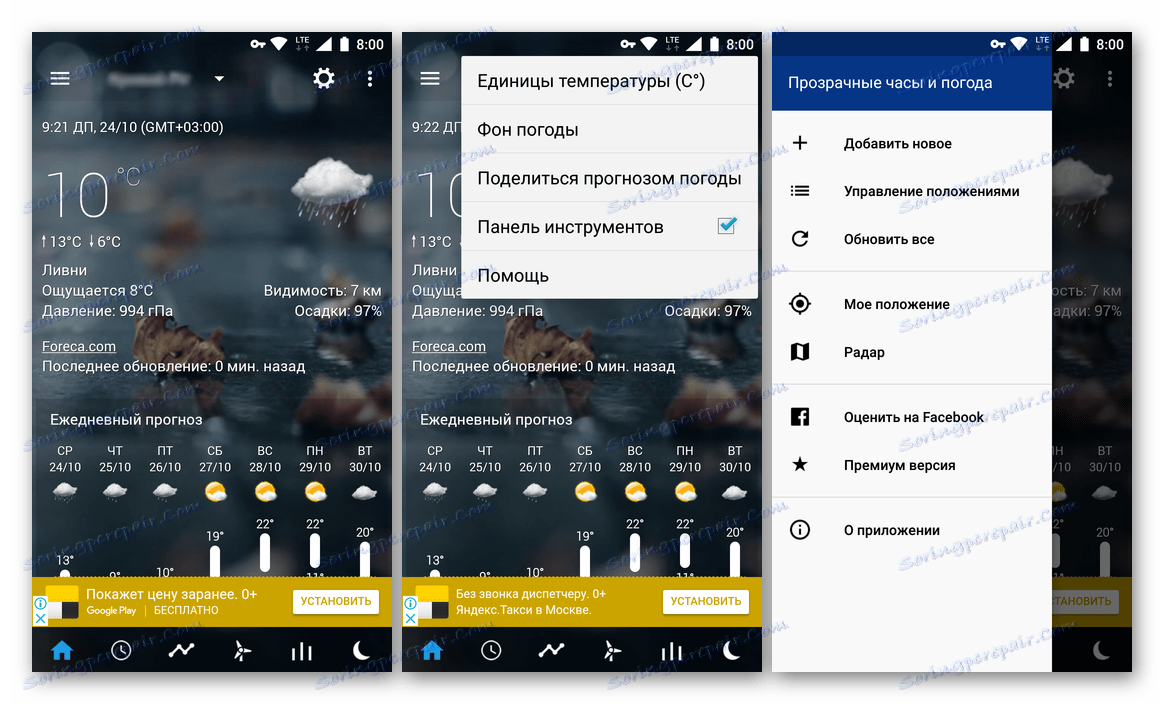
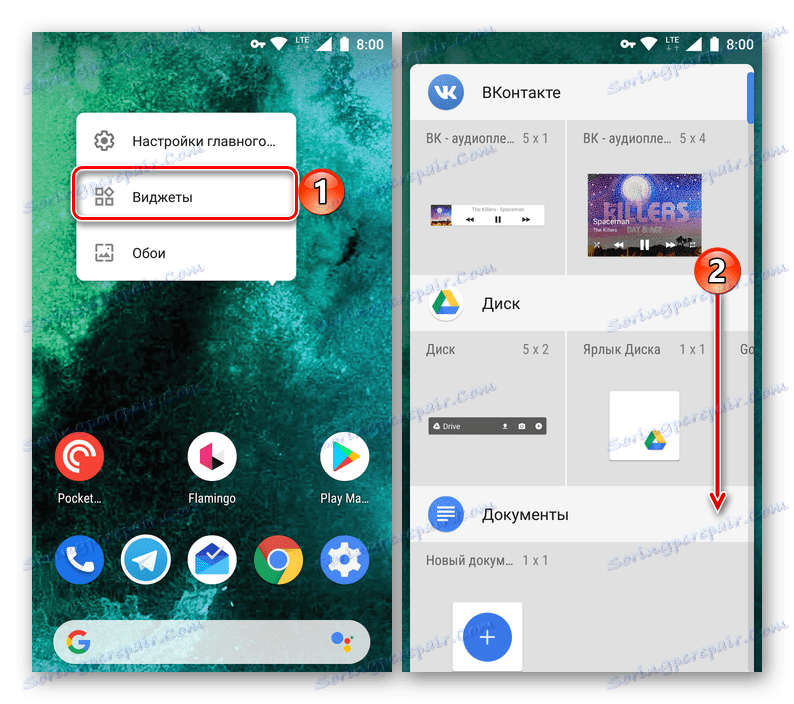
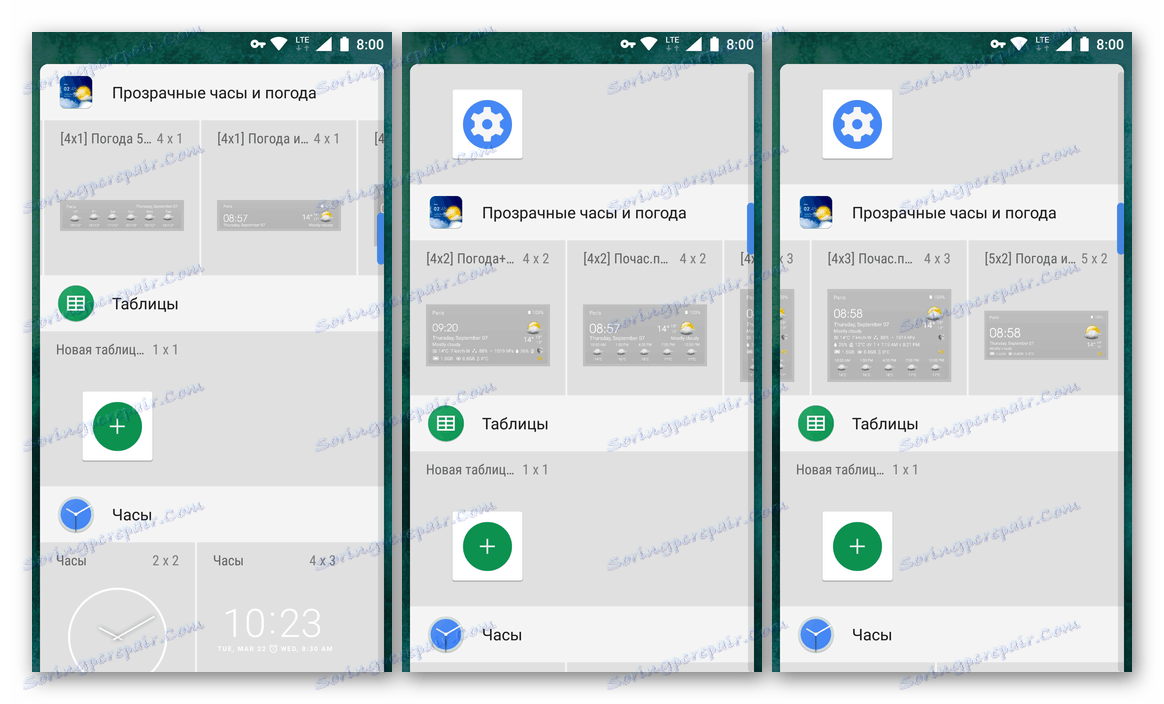
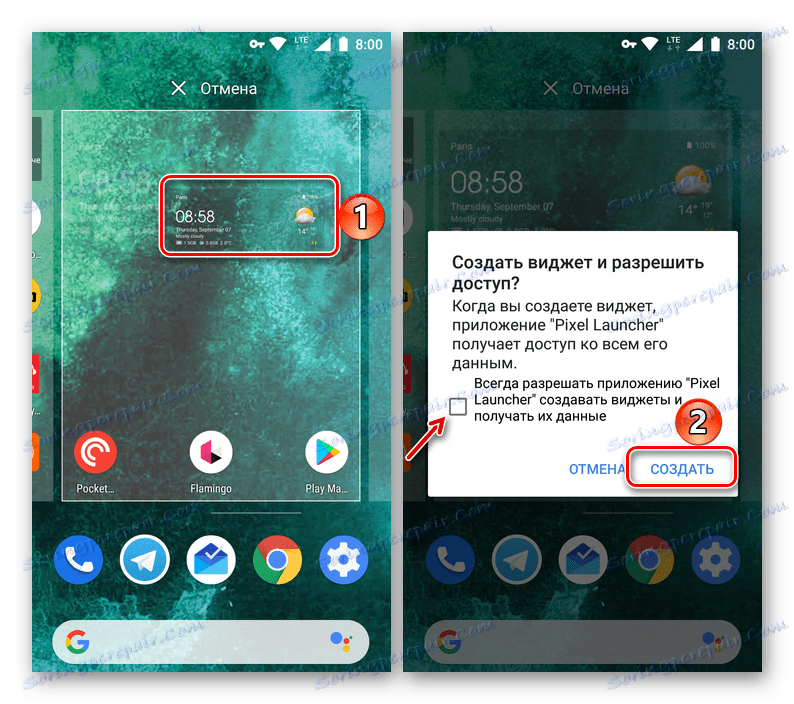

Як бачите, у використанні сторонніх віджетів з метою додавання годин на головний екран Андроїд теж немає нічого складного. До того ж, на відміну від мізерного набору стандартних рішень, Play Маркет пропонує практично безмежні можливості для вибору. Ви вільно можете спробувати відразу кілька додатків, встановивши їх на свій девайс і оцінивши, а потім залишити собі тільки найбільш сподобалося і цікаве.
Читайте також: як встановлювати / видаляти додатки на Android
висновок
Сподіваємося, ця стаття виявилася корисною для вас і дала вичерпну відповідь на питання про те, як встановити годинник на екран телефону або планшета, що працює на Андроїд. Розробники цієї операційної системи, як і безпосередні виробники мобільних пристроїв, не обмежують своїх користувачів у виборі, дозволяючи використовувати як один зі стандартних віджетів, так і встановлювати будь-який інший з Гугл Плей Маркета. Експериментуйте!